4 populaarseimat Androidi salvestusruumi halduri rakendust Androidi hõlpsaks ruumi vabastamiseks
12. mai 2022 • Saadetud: Androidi mobiiliprobleemide lahendamine • Tõestatud lahendused
Nüüd sai nutitelefonist tänapäeva inimeste tavaline kodumasin ja inimesed muutuvad nendest seadmetest sõltuvaks. Kasutame neid seadmeid oma igapäevatöös ja meelelahutuses. Sellel digiajastul suhtlevad igas vanuses inimesed, organisatsioonid ja ettevõtted kiiresti mobiiltelefoni kaudu, luues praegu ja siis olulisi digitaalseid dokumente, nagu tekstifailid, fotod, heli- ja videosisu jne. Seega on andmete salvestamine väga oluline, kuna need digitaalandmetel on tulevaste viidete jaoks suur väärtus.
Andmeid saab hoida esmasel salvestusruumil (nt RAM või sisseehitatud) või teisesel salvestusruumil (nt USB-seade, SD-kaardid või salvestusrakendused). Ja Androidil on digitaalsete andmete salvestamiseks mitu võimalust. Tavaliselt on Android-nutitelefonidel andmete salvestamiseks järgmine paigutus:
- Sisemälu
- Väline salvestusruum
Androidil on rakenduse andmete salvestamiseks sisemälu või välismälu jaoks erinevad võimalused. Seetõttu ei pea te nüüd oma andmeid Android-seadmest kustutama, et saada vaba ruumi ainult uute andmete hoidmiseks. Lihtsalt kontrollige oma salvestusandmeid ja hallake neid Android-seadmetes õigesti.
Kas kustutasite kogemata mõned olulised andmed Androidi sisemälust? Vaadake, kuidas telefoni mälu andmeid kiiresti taastada.
1. osa: Androidi salvestusruumi halduri 4 populaarseimat rakendust
Järgmised 4 Android Storage Manageri rakendust on rakenduste poes kõige paremini loetletud.
1. Salvestusanalüsaator
Storage Analyzer on võimas rakendus teie Androidi salvestusruumi analüüsimiseks. Saate analüüsida seadme süsteemi sektsioone, sisemisi, väliseid SD-kaarte või USB-mäluseadet. See näitab salvestatud faile ja rakendusi suuruse, kuupäeva, failide arvu jne järgi. Saate vaadata rakenduste suurust või kustutada mittevajalikud andmed.
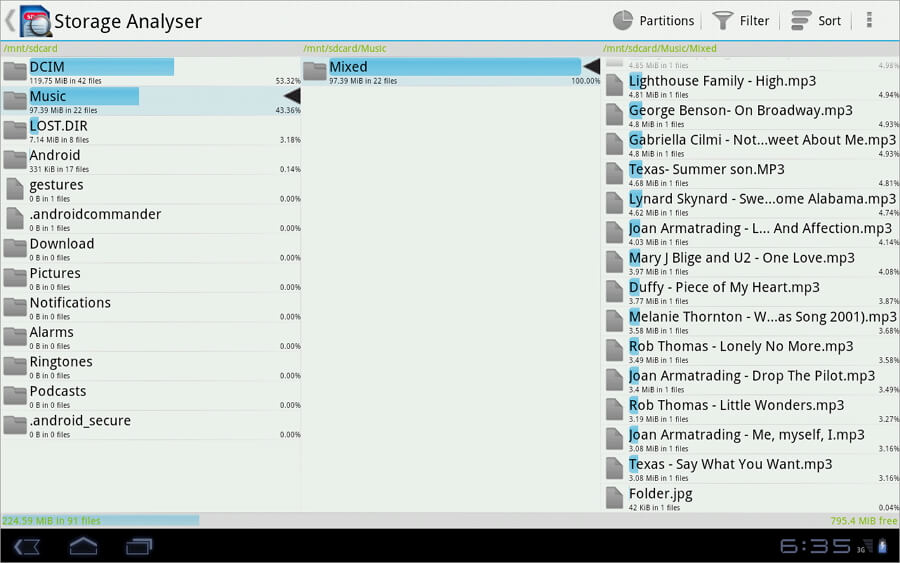
Funktsioonid:
- Probleemi leidmine: rakendus esitab salvestatud rakendused ja failid suuruse ja kuupäeva järgi. Nii saate probleemi tuvastada ja probleemi lahendada.
- Failide filtreerimine: see rakendus filtreerib salvestatud failid hõlpsalt, et saaksite teha oma andmete haldamiseks õige otsuse.
- Failide kopeerimine ja edastamine: saate hõlpsalt kopeerida ja teisaldada mis tahes sisu. Vajadusel saate failid salvestada SD-kaardile või USB-seadmetele.
- Soovimatud andmed: see näitab teile mittevajalikke andmeid, eemaldatud rakenduse andmeid, et saaksite need andmed oma Android-seadmest kustutada.
Eelised:
- Saate tahvelarvutitele tõelise toe.
- Teave kuvatakse seadme ekraani suuruse alusel.
- Väga kiire ja lihtne kasutada.
- Rakendus on teile täiesti tasuta.
Puudused:
- Sellel pole nutikat liidest ega atraktiivset disaini.
- Mõnikord võib see anda teile vale vaba salvestusruumi suuruse.
2. Ketta ja salvestusruumi analüsaator [juur]
Disk & Storage Analyzer ei ole tasuta rakendus, kuid see pole ka kulukas. Rakenduse saate osta vaid 1,99 dollari eest. See pakub teile parimat teenust, kui teil on vaja hallata oma Android-seadme salvestatud faile. See rakendus kuvab teavet sisemisele ja välisele SD-kaardile salvestatud rakenduste, multimeediumifailide või andmete kohta.
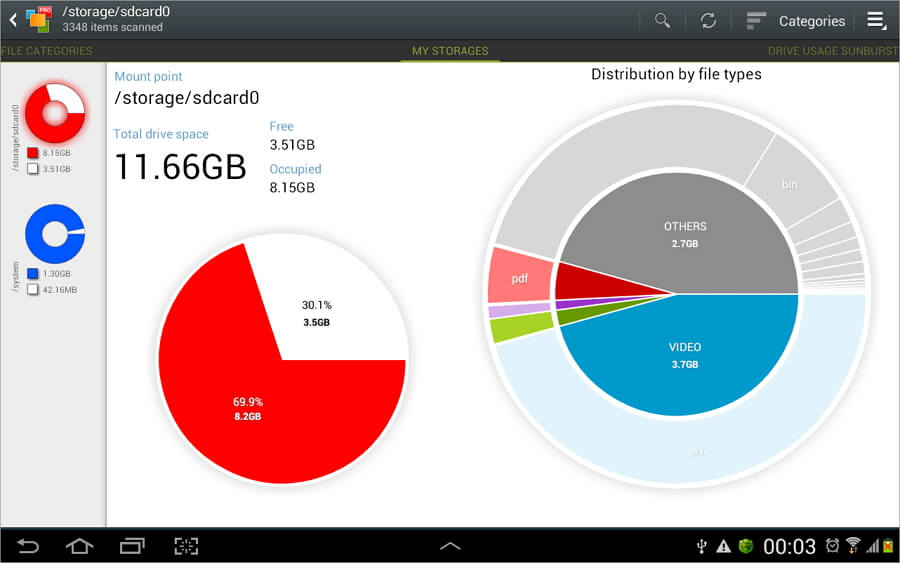
Funktsioonid:
- Visualiseerimine: see rakendus annab teile parima ülevaate teie Android-seadme salvestusruumi olekust. Sõltuvalt faili suurusest kuvab see päikesevalguse diagrammi. Saate alamkaustad või failid. Kui klõpsate mõnda sektorit, näete alamsektorit koos üksikasjaliku teabega.
- Otsinguvalik: failikategooriad leiate hõlpsalt Android-seadmest. Andmed leiate kategooriate (nt muusika, videod, dokumendid) või suuruse (nt väike, keskmine, suurem) või kuupäeva (nt päev, nädal, kuu ja aasta) järgi. Lisaks esitab kiirotsingu režiim teavet valitud otsingukategooria põhjal.
- Suurte failide leidmine: globaalse top 10 failirežiimi abil saate hõlpsasti leida oma Android-seadmes suurimad salvestatud failid.
- Vahemälufailide leidmine: selle funktsiooni abil saate hõlpsalt leida kadunud või peidetud failid koos oma seadme vahemälufailidega.
- Saadaolev salvestusruum: see funktsioon kuvab teile saadaoleva salvestusruumi kokkuvõtte.
Eelised:
- Väga nutikas liides.
- Sellel rakendusel on kõige arenenum ja interaktiivsem visualiseerimine.
- Selle rakendusega pole ühtegi reklaami ega viirust.
Puudused:
- Ei tööta M8 seadmega.
- See võtab 1,99 dollarit.
3. Salvestusvidin+
Storage Widget+ kuvab teavet teie Androidi salvestusruumi kohta lihtsal ja selgel infograafilisel kujul. Sellel rakendusel on laheda disainiga atraktiivne vidin. Saate vidina suurust muuta, kui teie Android-seadme OS-i versioon on loendis, hallata või salvestada oma andmeid pilves.
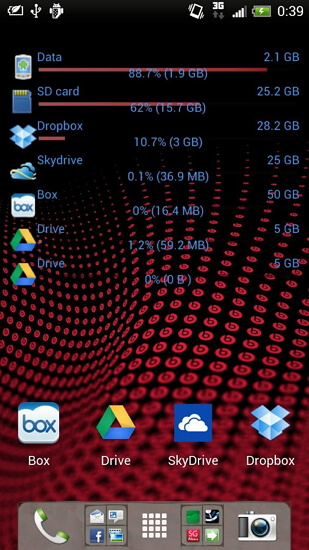
Funktsioonid:
- Kohandatav konfiguratsioon: saate konfigureerida salvestusvidinat ja kontrollida salvestatud andmeid või rakendusi eri tüüpide kaupa. Lisaks võimaldab see rakendus kohandada välimust, nagu taust, värv, erinevad kuvavalikud, erinevat tüüpi teemad ja paigutus.
- Mitu toetatavat seadet: rakendus toetab sisemist, välist SD-kaarti, Dropboxi, Google Drive'i, MS Live Skydrive'i ja Box.com-i.
- Otsige vahemälufaile: leiate kõik oma Android-seadmesse salvestatud vahemälufailid. Lihtsalt kustutage vahemälu failid ja hankige vaba salvestusruumi.
Eelised:
- See rakendus on paindlik, nii et saate projekti edenemist hõlpsalt jälgida.
- See on väga mitmekülgne rakendus.
- Toe saamiseks võite rakenduse arendajale meilida.
- See on tasuta rakendus.
Puudused:
- Selle seadistamine on väga ärritav.
4. MEGA Storage Manager
Rakendus MEGA Storage Manager pakub teile pilveteenuseid. Android-seadmest saate juurdepääsu MEGA pilvele. Nüüd saate oma pilte, dokumente või muid faile ja kaustu turvaliselt pilves salvestada ning oma Android-seadmes vaba salvestusruumi säilitada.
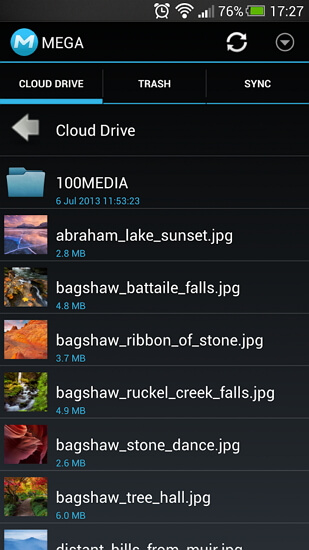
Funktsioonid:
- Sünkroonimine: saate sünkroonida kaamera kausta, laadida või alla laadida faile ja muud sisu oma Android-seadmega MEGA pilvesalvestusse automaatselt. Lisaks saate seadistada sünkroonimise mis tahes Android-seadme kausta salvestatud sisu jaoks.
- Toe jagamine: kui soovite mõne rakenduse otse teistest allikatest üles laadida, saate seda funktsiooni kasutada. See laadib rakendused otse üles. Lisaks saate jagada oma sisu, pilte, rakendusi ja linke teiste MEGA-teenuse kasutajatega.
- Ressursihaldus: saate MEGA pilves oma faile või kaustu teisaldada, kopeerida, kustutada ja ümber nimetada.
- Failide üleslaadimine või allalaadimine: kui soovite faile pilvest Android-nutitelefoni alla laadida või üles laadida, teavitatakse teid sellest. Saate avada mis tahes failid otse teavitusvaates.
Eelised:
- See rakendus on teile täiesti tasuta.
- Pilve salvestatud tekstidokumenti saate redigeerida.
- Saate kiirema üles- või allalaadimiskiiruse.
Puudused:
- Mõnikord ei õnnestu pilve mitme faili üleslaadimine.
2. osa: Androidi failide kustutamine Androidi ruumi vabastamiseks
Teie Android-telefonis on palju muusikat, videoid, fotosid ja muid faile ning te ei tea, kuidas kõiki soovimatuid faile partiidena valida ja kustutada. Ärge muretsege, Dr.Fone – telefonihaldur on see, mida vajate.

Dr.Fone – telefonihaldur (Android)
Parim Androidi salvestushaldur teie Androidi failide kustutamiseks
- Kustutage oma Androidis kõik soovimatud failid, nagu muusika, videod, fotod, tekstid või sõnumid.
- Edastage faile Androidi ja arvuti vahel, sh kontaktid, fotod, muusika, SMS-id ja palju muud.
- Hallake, eksportige/importige oma muusikat, fotosid, videoid, kontakte, SMS-e, rakendusi jne.
- Edastage iTunes Androidi (vastupidi).
- Hallake oma Android-seadet arvutis.
- Täielikult ühilduv Android 8.0-ga.
Täpsemalt järgige Androidi failide kustutamiseks Androidi ruumi vabastamiseks allolevaid lihtsaid samme.
Samm 1. Installige ja käivitage Dr.Fone'i tööriistakomplekt. Seejärel ühendage oma Android-telefon arvutiga, kus töötab Dr.Fone.
Samm 2. Dr.Fone'i peamenüüs näete mitut valikut, kus peate valima "Phone Manager".

Samm 3. Kuvatakse uus aken. Selles aknas peate valima ülaosas vahekaardi. Kui soovite kustutada soovimatud fotod, klõpsake vahekaarti "Fotod".

4. samm. Seejärel näete kõiki fotosid ja albumeid koheselt. Valige kõik fotod, mida te enam ei vaja, klõpsake ikooni "Prügikast". Või paremklõpsata fotol ja valida "Kustuta".

Märkus . Androidi ruumi vabastamiseks on lihtne muusikat, videoid, kontakte ja desinstallida seadmetest. Toimingud sarnanevad fotode kustutamisega.
3. osa: Androidi nutitelefoni salvestusruumi kontrollimine
Kui teate ruumi olekut üksikasjalikult, on alati parem oma Android-nutitelefoni hallata. Peate sageli salvestusolekut kontrollima, et saaksite oma Android-nutitelefoni salvestusruumi õigesti kasutada.
Oleku kontrollimiseks võite järgida alltoodud samme.
1. samm. Lihtsalt minge Android-telefoni seadesse "Salvestus". See annab teile seadme kogu sisemälu oleku.
Samm 2. Kui soovite üksikasjalikult teada iga üksuse olekut, klõpsake lihtsalt üksust ja seejärel näete ruumi üksikasju.
Samm 3. Välise salvestusruumi kontrollimiseks peate kasutama USB-kaablit. Minge jaotisse "Süsteem" ja leidke oma USB-, SD- või välismäluseadme salvestusoleku olek. Teisest küljest avage seaded ja leidke telefon ja SD-mälu. Saate kogu sisemise või välise salvestusruumi oleku koos saadaoleva vaba ruumiga.
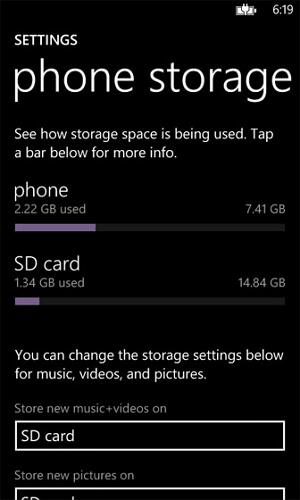
4. osa: Androidi levinud salvestusruumi probleemi "Ebapiisav salvestusruum" lahendamine
Kõigepealt peate teadma, et Androidi nutitelefoni kogu ruumist on väga väike prooton pühendatud Androidi süsteemimälule. Kui soovite Android-seadmes mõnda uut rakendust värskendada või alla laadida, kuvatakse teade "Ebapiisav salvestusruum". See teade ilmub teile ootamatult ja võite sellest ajast väsida.
Ärge muretsege, sest saate probleemi lahendada järgmistel viisidel.
Esimene võimalus: puhastage meediumifailid ja mittevajalikud rakendused
Pildid võtsid palju ruumi, nii et saate pilte või multimeediumifaile SD-kaardile teisaldada ja vaba ruumi saada. Lisaks desinstallige mittevajalikud rakendused Android-seadmest või teisaldage rakendused vaba ruumi saamiseks SD-kaardile. Lihtsalt avage salvestusseaded ja tühjendage sisemälu või edastage andmed SD-kaardile.
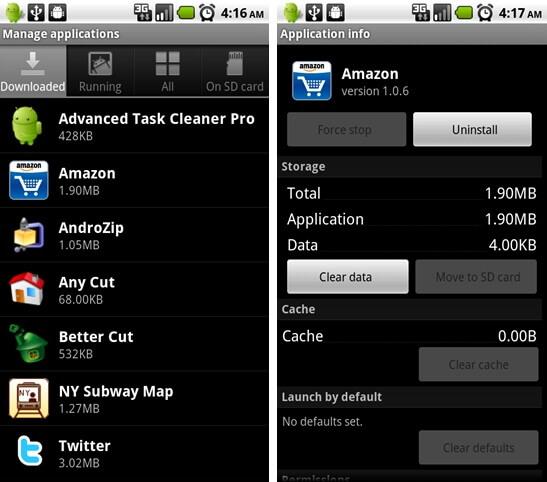
Teine võimalus: hoidke RAM vabana
Kui olete juba nii palju rakendusi installinud, hõivasid töötavad rakendused teatud osa RAM-ist. Seetõttu peate RAM-i vabaks hoidmiseks hävitama mittevajalikud töötavad rakendused või keelama käivitusrakendused androidi käivitushalduri rakenduste abil. Kui teie Android-seadmel on 2 GB või rohkem RAM-i, ei pea te seda sammu järgima. Kui aga teie seadmel on 1 GB või vähem RAM-i, on see teie seadme jaoks tõhus meetod. See muudab teie Android-seadme ka kiiremaks.
Kolmas võimalus: eemaldage logifailid
Logifailid võtsid sisemälus osa ruumist. Kui kustutate logifailid, saab teie Android-nutitelefon hõlpsasti vaba ruumi. Kui valite *#9900#, avaneb uus aken koos paljude erinevate valikutega. Lihtsalt leidke hüpikmenüüst suvand dumpstate või logcat, valige "Kustuta dump" ja vajutage seda.
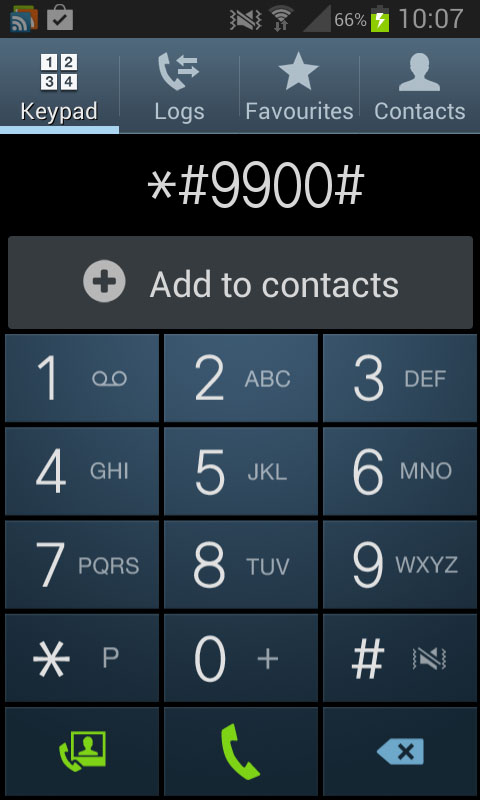
Neljas valik: tühjendage rakenduse vahemälu
Iga installitud rakendus hõivab teie Androidi sisemälu kolmel viisil: põhirakendus, rakendus genereerib andmeid ja vahemälufaile. Kui kustutate või tühjendate vahemälu failid, saate vaba ruumi. Sellised rakendused nagu Google, Chrome või Google+ võivad luua teie Android-nutitelefonis tohutul hulgal vahemälufaile. Lihtsalt minge seadme jaotisse "Seaded", seejärel valige "Rakendus" ja kasutage valikut "Tühjenda vahemälu".
Viies valik: kasutage pilve
Pilve kasutades on väga lahe fotosid salvestada. Fotod või pildid hõivavad teie Android-seadmes tohutul hulgal salvestusruumi. Seega, kui salvestate pildid või fotod pilve, saate säästa oma seadme salvestusruumi. Peate lihtsalt oma nutitelefoni installima pilvesalvestusrakenduse, nagu Dropbox, G Cloud Backup, Google+. Nüüd saate pilte oma Android-seadmest kustutada, kuna teil on pildid juba pilvmälus.
Kuues võimalus: kasutage kolmanda osapoole rakendust
Kolmanda osapoole rakenduse abil saate hõlpsalt hallata oma Androidi salvestusruumi. Rakendused on loodud teie salvestusruumi haldamiseks ja mõned neist saavad uhkustada ühe klõpsuga.
Kui olete professionaal ja teil pole palju aega oma Android-seadme salvestusruumi haldamiseks, saate Google Play rakenduste poest alla laadida ja installida mis tahes Androidi salvestushalduri rakenduse. Vaid üks klõps ja saate salvestusruumi hallata.
Androidi näpunäited
- Androidi funktsioonid teavad vähesed
- Tekst kõneks
- Android App Marketi alternatiivid
- Salvestage Instagrami fotod Androidi
- Parimad Androidi rakenduste allalaadimissaidid
- Androidi klaviatuuri nipid
- Ühendage kontaktid Androidis
- Parimad Maci kaugjuhtimisrakendused
- Leidke kadunud telefonirakendused
- iTunes U Androidile
- Muutke Androidi fonte
- Uue Android-telefoni kohustuslikud toimingud
- Reisige teenusega Google Now
- Hädaolukorra hoiatused
- Erinevad Androidi haldurid






Daisy Raines
personalitoimetaja